Chèn video trực tuyến mà bạn có thể xem ngay trong Word mà không cần phải rời khỏi tài liệu.
Để chèn video và phát video, bạn phải kết nối với internet.
Video phát trực tiếp từ trang web và nó có các tính năng điều khiển của trang web để phát, tạm dừng, điều chỉnh âm lượng và v.v..
Chèn dưới dạng Video Trực tuyến
-
Trong trình duyệt web của bạn, hãy định vị video bạn muốn. Word hỗ trợ chèn video từ Vimeo, YouTube và trình SlideShare.net.
-
Sao chép URL của trang web từ thanh Địa chỉ trên trình duyệt của bạn. Ngoài ra, bạn có thể sao chép mã nhúng của video.
-
Chuyển sangWord và chọn vị trí bạn muốn đặt video trong tài liệu.
-
Trên tab Chèn của dải băng, chọn Video trực tuyến.
-
Trong hộp thoại Chèn Video, dán URL bạn đã sao chép ở bước 2.
-
Chọn Chèn.
Để biết thông tin liên quan, hãy xem Giới thiệu về chèn video trực tuyến trong Word.
Khắc phục sự cố
Không phải mọi video trực tuyến từ những site này đều được phép nhúng. Bạn nên kiểm tra trên site của video để xem có nhúng được video nhất định hay không.
Nhúng video dưới dạng nội dung web trong Word trên web
Nếu bạn đang dùng Word cho web, bạn có thể nhanh chóng nhúng video từ một số nguồn được hỗ trợ dưới dạng nội dung web chỉ bằng cách dán URL vào tài liệu.
-
Sao chép URL của nội dung web bạn muốn nhúng.
-
Trong khi kết nối Internet, dán URL vào tài liệu Word cho web bạn. URL đã dán sẽ tự động trở thành nội dung nhúng.
Để biết thêm thông tin, hãy xem nhúng nội dung web trong Word cho web.
Các chính sách về Điều khoản sử dụng và Quyền riêng tư
Khi bạn sử dụng video trực tuyến trong tài liệu Word, vui lòng lưu ý các điều khoản sử dụng và chính sách về quyền riêng tư của website nơi video được lưu trữ. Word hỗ trợ chèn video trực tuyến từ các site sau:
Vimeo:
YouTube:
Slideshare.net:

-
Bấm Chèn > Video Trực tuyến.
-
Trong cửa sổ Chèn Video, bạn có thể tìm kiếm video trên YouTube hoặc chèn mã nhúng của video. (Bạn sẽ nhận được mã nhúng từ trang có video.)
-
Khi bạn tìm thấy video mình muốn, chỉ cần bấm chèn.
Video trực tuyến được chèn chỉ có thể phát khi bạn kết nối với internet.
Nếu nút Video Trực tuyến bị mờ đi, hãy đảm bảo bạn không ở trong Chế độ Tương thích. Bạn sẽ biết mình đang trong Chế độ Tương thích nếu [Phương thức Tương thích] xuất hiện sau tên tài liệu trong thanh tiêu đề ở đầu cửa sổ Word. Để chuyển đổi tài liệu, hãy bấm Tệp để > Tin >Đổi. Để tìm hiểu thêm về Phương thức Tương thích, hãy xem Mở tài liệu trong phiên bản Word cũ hơn.
Nếu bạn muốn thêm video từ YouTube và bạn không thấy video đó dưới dạng tùy chọn, hãy bấm vào nút YouTube ở cuối cửa sổ Chèn Video. Nếu không thấy biểu tượng YouTube, hãy đảm bảo bạn đã Đăng nhập vào Office.
Lưu ý: Tính năng này hiện đang được triển khai cho người Word cho web và sẽ sớm sẵn dùng cho tất cả người dùng.
-
Trong trình duyệt web của bạn, hãy định vị video bạn muốn và sao chép URL của video đó từ thanh địa chỉ của trình duyệt.
-
Chuyển về Word cho web và chọn vị trí bạn muốn đặt video trong tài liệu.
-
Trên tab Chèn của dải băng, chọn Video trực tuyến.

-
Trong hộp thoại Video Trực tuyến, dán URL bạn đã sao chép ở bước 1.
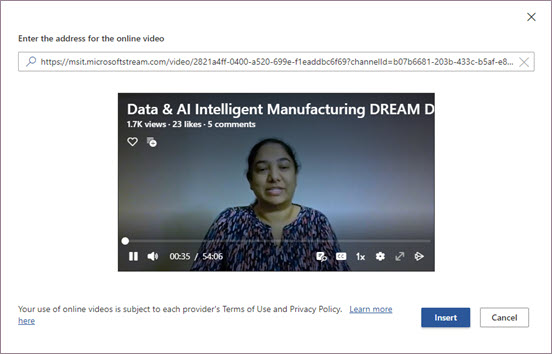
-
Chọn Chèn.
Các nguồn được hỗ trợ
Word cho web hỗ trợ nhúng nội dung từ các site và dịch vụ sau đây. Số lượng nguồn được hỗ trợ đang tăng lên; hãy kiểm tra lại tại đây để biết danh sách đã cập nhật.
-
YouTube
-
Microsoft Stream
-
Vimeo
-
SlideShare
-
TED Talks
-
Flipgrid Shorts
Khắc phục sự cố
Không phải mọi video trực tuyến từ những site này đều được phép nhúng. Bạn nên kiểm tra trên site của video để xem có nhúng được video nhất định hay không.
Chính sách về điều khoản sử dụng và quyền riêng tư
Việc bạn sử dụng nội dung trực tuyến phải tuân theo từng nhà cung cấp Điều khoản Sử dụng và Chính sách về Quyền riêng tư.










